お知らせ
HR Deliでは、貴社からのお知らせを以下に表示できます。
- トップページ
- マイページ(マイページ機能をご利用中の方のみ)
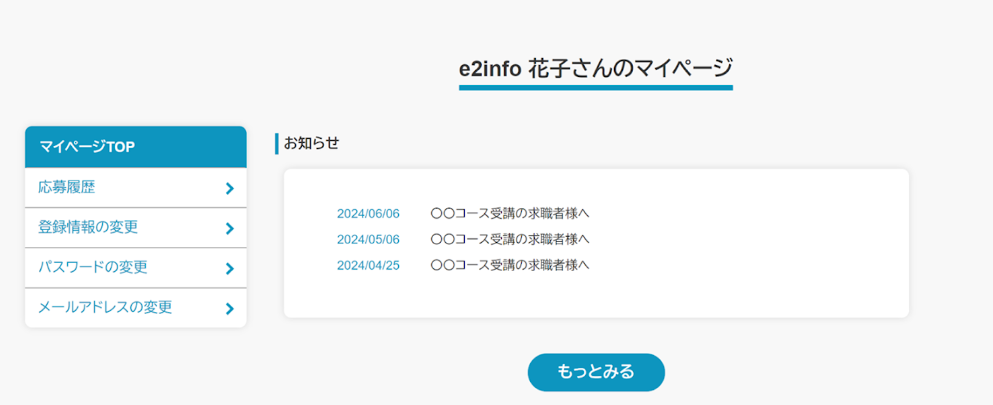
本ページでは「お知らせの追加~マイページのメニューに表示するまで」を記載いたします。
お知らせの追加
1.管理画面 > お知らせ に遷移します。
2.[ 新規登録 ]を押下します。
3.各項目を入力します。
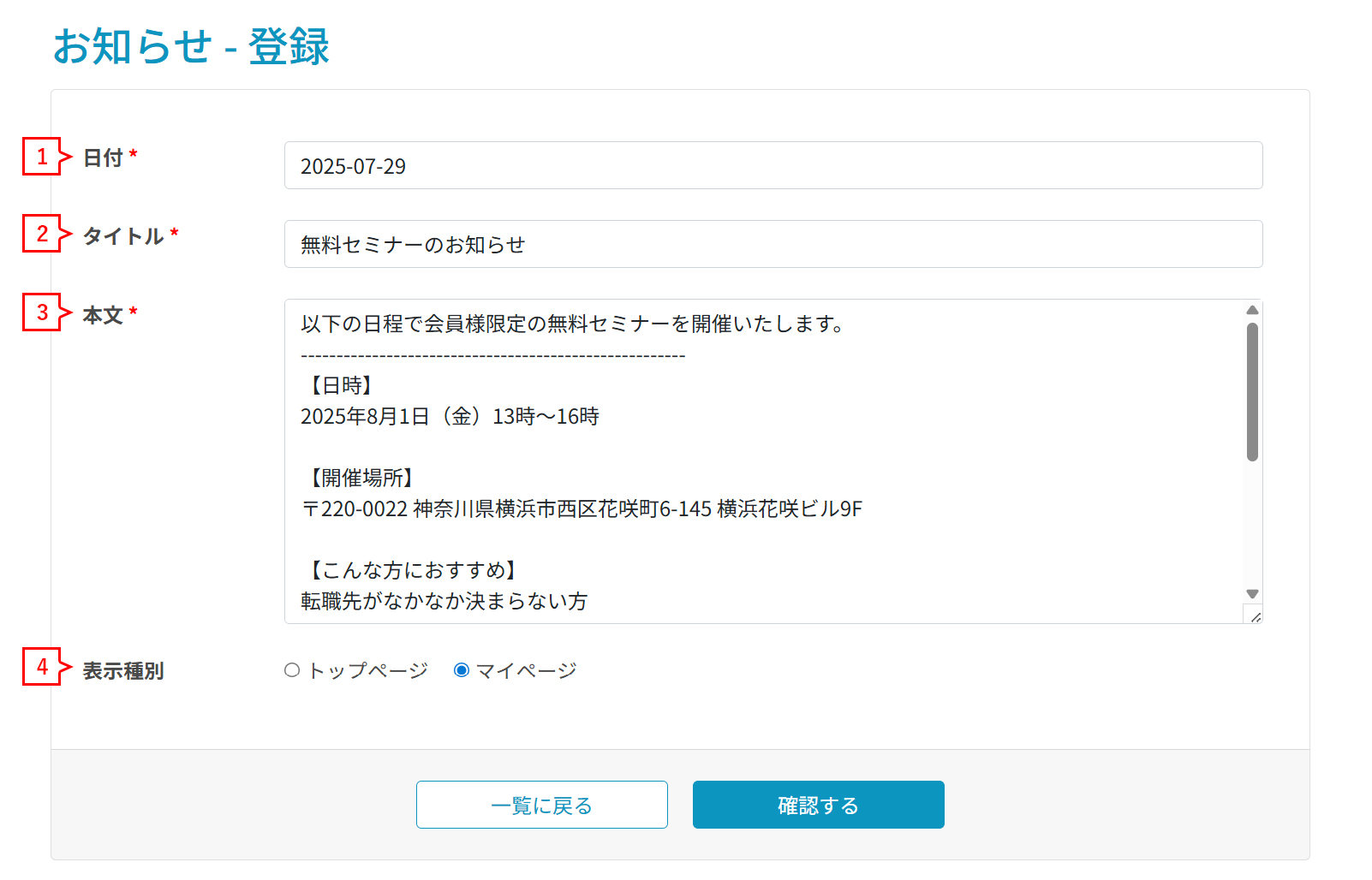
| No. | 項目名 | 説明 |
|---|---|---|
| 1 | 日付 | お知らせの日付を指定します。 ※日付に未来日を設定した場合、未来日にお知らせが表示されます。 |
| 2 | タイトル | お知らせのタイトルを入力します。 |
| 3 | 本文 | お知らせの内容を入力します。 |
| 4 | 表示種別 | 「トップページ」または「マイページ」のどちらに表示するか指定します。 ※マイページ機能をご利用中の方のみ表示されます。 |
4.[ 確認する ]を押下し、確認画面に遷移します。

5.入力内容に問題がないようでしたら、[ 登録する ]を押下します。

6.お知らせ設定 - 一覧画面に遷移し「お知らせ[タイトル]を登録しました」とメッセージが表示されます。

表示種別「トップページ」の場合、この時点でトップページのお知らせ欄に反映されます。
【TOPページにお知らせ欄自体が表示されない場合】
お知らせ欄を「非公開」にしている可能性があります。
管理画面 > コンテンツ管理 > トップページブロック設定 より、お知らせが非公開になっていないかご確認をお願いいたします。
表示種別「マイページ」の場合、この時点ではどのマイページに表示するのかが決まっていないため、対象ページを指定します。
追加したお知らせをマイページに表示する
7.管理画面 > マイページ管理 > メニュー設定 に遷移し、設定したいページの[ 編集 ]を押下します。
※新しくメニューを追加する場合はメニュー設定をご参照ください。
8.[ コンテンツ追加 ]を押下し、コンテンツ種別「お知らせ」を指定します。
※既存のコンテンツより上に表示する場合、お知らせより下のコンテンツを一つ下にずらすように設定し直してください。

9. [ 確認する ]を押下し、確認画面に遷移します。

10.入力内容に問題がないようでしたら、[ 登録する ]を押下します。

11.メニュー設定 – 一覧画面に遷移し「マイページメニュー[メニュー名]を更新しました」とメッセージが表示されます。
